尽管win7出了有很长一段时间了,还是有不少用户不太了解win7系统。有时候我们在管理当前网络连接设备就会使用到本地连接ip地址,应该有很多用户不知道怎么设置,那么要如何设置
尽管win7出了有很长一段时间了,还是有不少用户不太了解win7系统。有时候我们在管理当前网络连接设备就会使用到本地连接ip地址,应该有很多用户不知道怎么设置,那么要如何设置win7电脑本地连接ip地址呢?下面我们就一起来看看吧。
win7本地连接ip地址设置步骤:
1、桌面打开网络。这里你能看到连接的设备目录;选择最上面的网络共享中心。
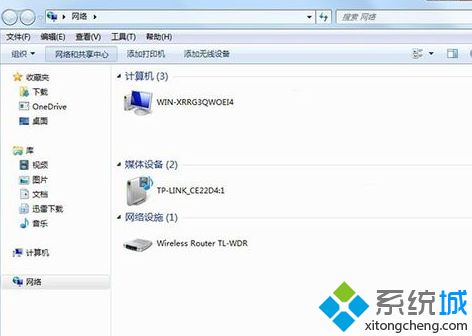
2、如果你电脑桌面,没有网络快捷方式,也可以进入控制面板进入。
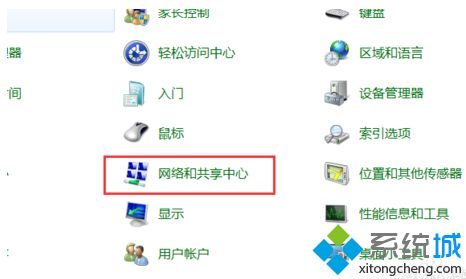
3、选择左边的更改适配器进入。
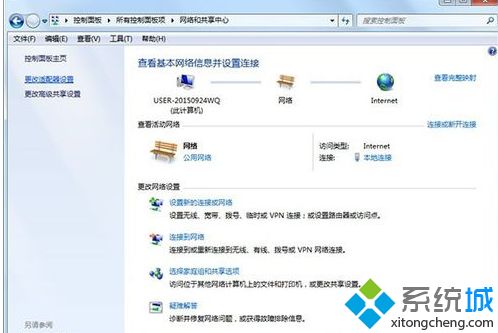
4、鼠标右键本地连接,选择属性。

5、选择 Internet 协议版本4 ;选择属性设置。

6、接着就可以输入要更改的IP,完成即可。
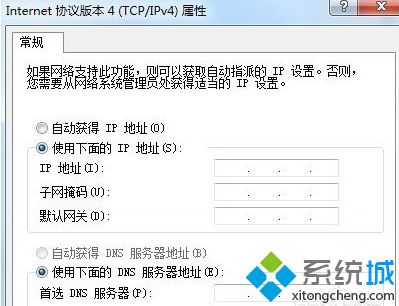
以上就是win7本地连接ip设置方法,有需要设置的用户可以根据以上步骤来设置,希望可以帮到大家。
